视频监控网络摄像机的NAT或UPnP设置和验证
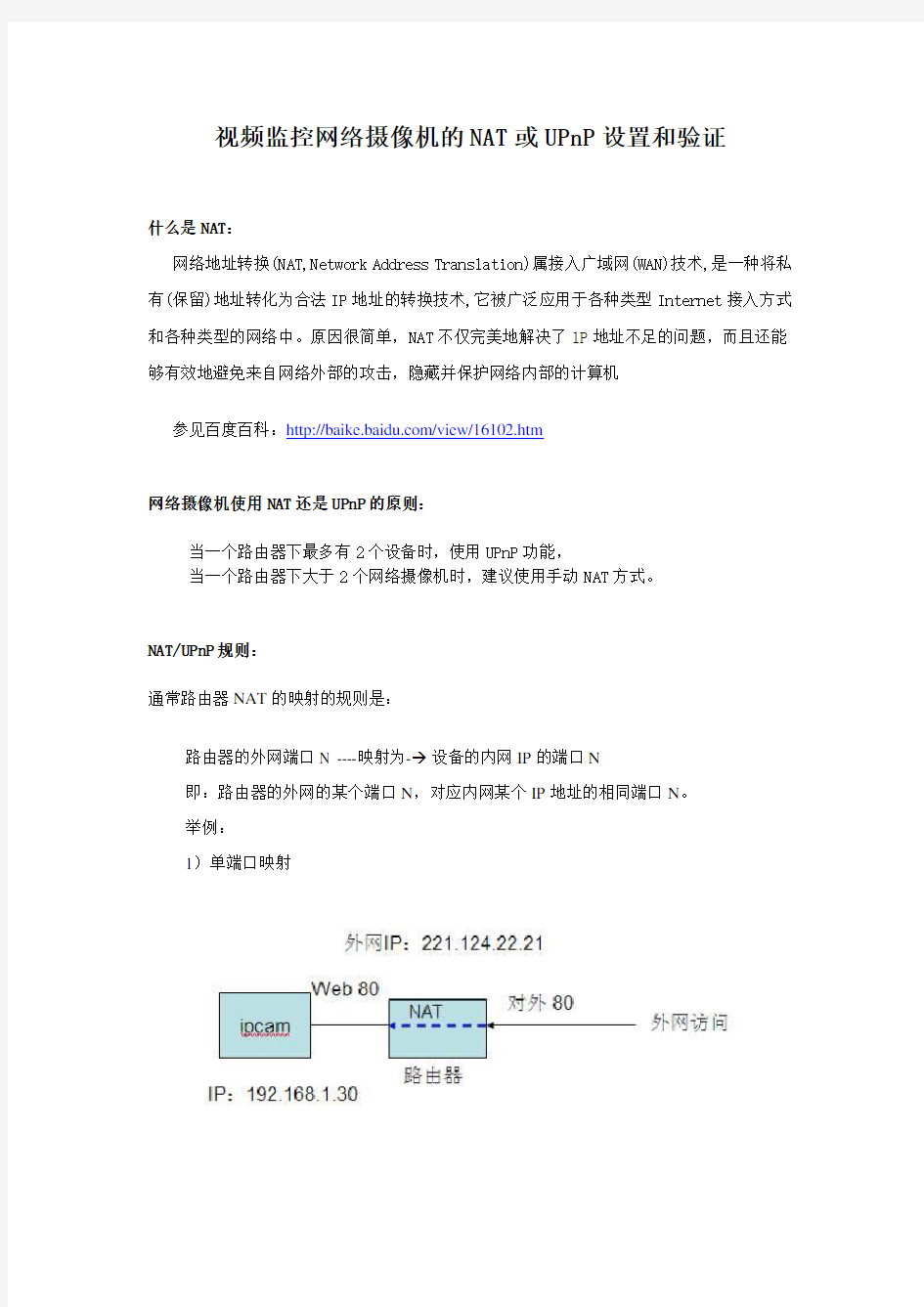
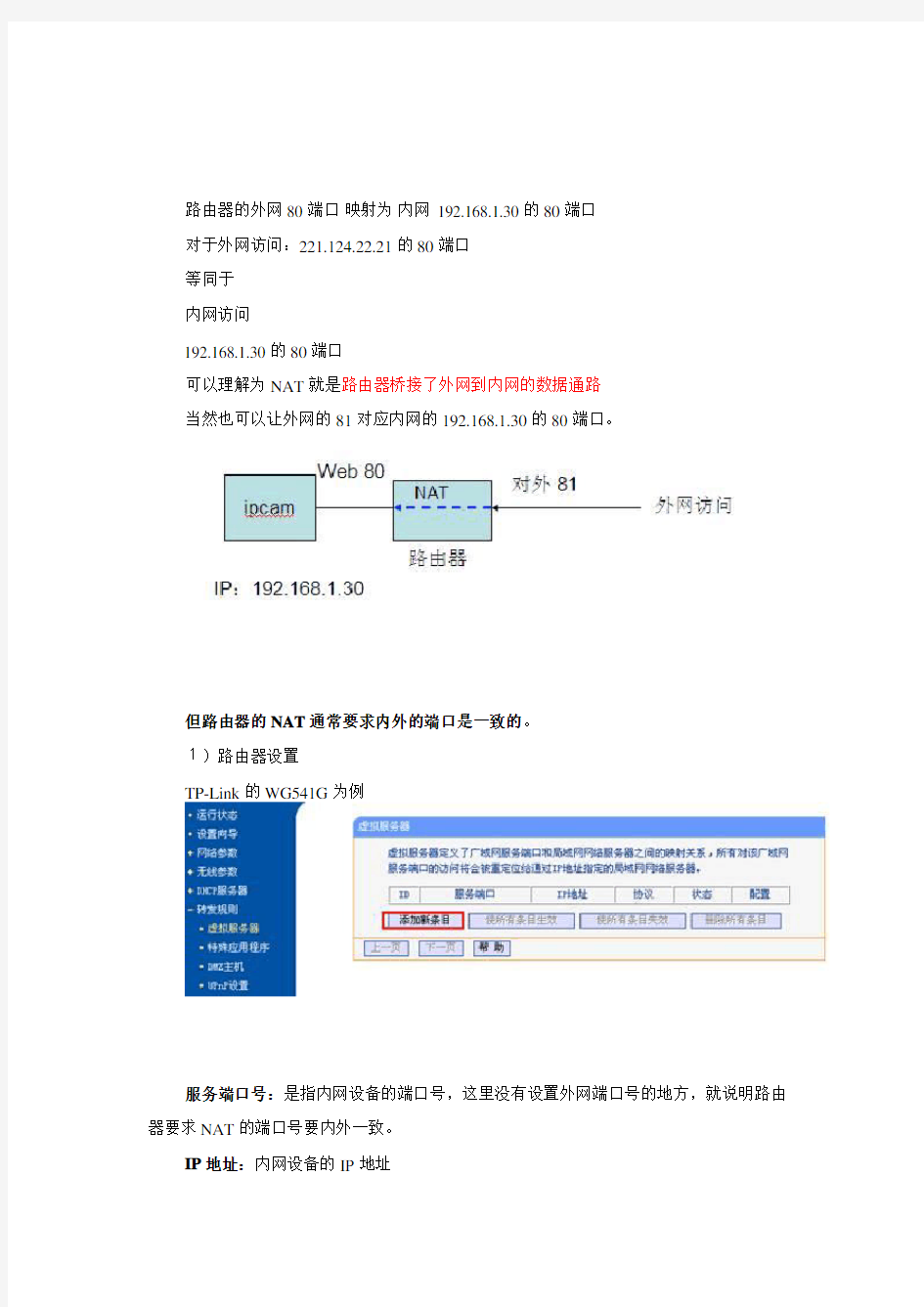
视频监控网络摄像机的NAT或UPnP设置和验证
什么是NAT:
网络地址转换(NAT,Network Address Translation)属接入广域网(WAN)技术,是一种将私有(保留)地址转化为合法IP地址的转换技术,它被广泛应用于各种类型Internet接入方式和各种类型的网络中。原因很简单,NAT不仅完美地解决了lP地址不足的问题,而且还能够有效地避免来自网络外部的攻击,隐藏并保护网络内部的计算机
参见百度百科:https://www.360docs.net/doc/8515672841.html,/view/16102.htm
网络摄像机使用NAT还是UPnP的原则:
当一个路由器下最多有2个设备时,使用UPnP功能,
当一个路由器下大于2个网络摄像机时,建议使用手动NAT方式。
NAT/UPnP规则:
通常路由器NAT的映射的规则是:
路由器的外网端口N ----映射为- 设备的内网IP的端口N
即:路由器的外网的某个端口N,对应内网某个IP地址的相同端口N。
举例:
1)单端口映射
路由器的外网80端口映射为内网 192.168.1.30的80端口
对于外网访问:221.124.22.21的80端口
等同于
内网访问
192.168.1.30的80端口
可以理解为NAT就是路由器桥接了外网到内网的数据通路
当然也可以让外网的81对应内网的192.168.1.30的80端口。
但路由器的NAT通常要求内外的端口是一致的。
1)路由器设置
TP-Link的WG541G为例
服务端口号:是指内网设备的端口号,这里没有设置外网端口号的地方,就说明路由器要求NAT的端口号要内外一致。
IP地址:内网设备的IP地址
协议:TCP或UDP,用默认的ALL
状态:生效。
疑问:
为什么UPnP状态,内部外部端口是不一致的?
解答:UPnP是自动的NAT,是设备和路由器之间按照UPnP协议,自动协商端口。
即使内网设备重启,IP地址改变,二者之间都会重新协商获得新的UPnP端口号(即自动的NAT端口映射)
但NAT是静态的映射,如果内部设备IP地址发生变化,那外部的映射就会错误,失效了。
所以手动NAT情况下,设备绝对不能设置成DHCP方式。
2)DMZ方式介绍:
如下,DMZ设置仅仅需要指定内网的一个IP地址,无需设置端口。
DMZ主机IP地址:指内网的一个IP地址
DMZ方式的原理是将从外网访问的所有请求都转到内网的一台设备上。
如下图,从外部访问221.124.22.21的所有端口请求,从1到65535,无论是TCP还是UDP,都转到192.168.1.30上。
DMZ 等于将路由器外部的所有端口,都NAT给内网的一个IP。
当局域网只有一台设备需要从外部访问时,可以设置DMZ。
DMZ可以理解成是简化的NAT设置,但影响范围太广。
在我们给客户的应用场景中,不允许使用DMZ技术。
3)同一个设备的多端口NAT
就是单端口NAT的重复设置
4)多个设备的多端口NAT
由于每个IPCAM都有相同的对外访问端口,如80是web,而路由器的NAT要求内外网一致,所以就要规划,比如第一个设备是80,第二个设备就要改为81.
所以,多台IPCAM的NAT需要做:
1)需要修改IPCAM的本地访问端口,每个都不一样
2)为避免混乱,需要在NAT设置前进行规划
3)施工完成后,需要保留外部端口和本地设备NAT的对应关系表,以备后查。规划一个12台IPCAM的端口映射情况:
情况1:路由器不支持UPnP或路由器支持UPnP,但IPCAM无法正确获得。
国内的路由器品牌很多,质量参差不齐,并不是路由器上有UPnP开关,IPCAM就可以支持的。
以下以一个实际客户的网络情况,进行举例说明。
说明:
1) J系列的IPCAM有5个端口,这里我们只用:
web,rtsp,升级3个端口。语音对讲不需要。
注意:A)J系列的必须的是web和rtsp的两个端口。这是是NAT或UPnP打开的最小值
B) 不到万不得已,升级端口的映射需要保留
C)语音对讲端口(非侦听),在一些局域网应用中,需要打开
D)FTP端口,可以不要,功能和web端口相同。
2) 为减少设备以后排查的难度,要求所有设备的IP地址连续。
3) 不要设置8080端口的NAT,因为已经设置了路由器的外部端口为8080,否则会导致路由器从外网不能访问。这样做是为了以后无需来现场,就可以排查问题。
以下可利用excel中的自动计算功能做好,如附件。
以上共36个端口,依次添加。
前端IPCAM的3个网路端口也做相应的修改。
由于这里只用了3个端口,所以其他的无需改动。手动NAT时,UPnP需要关闭。
否则设备映射到外网的端口就会变成UPnP的端口,达不到我们NAT的目的了。
另外的11台设备按照表格设置。
特别注意的是:
由于默认的升级端口8006,默认的语音对讲端口是8004,离得很近。所以,需要对端口段进行规划。
要求今后的施工按照如下端口段进行分配:
举例:TP-Link WG541,是常见的家用路由器,NAT的上限是16个。所以单路由器支持的ipcam数量有限。
情况2:路由器支持UPnP,但数量有限。
当IPCAM能够从路由器中获得UPnP时,就无需做手动端口映射,每台设备只需根据需要端口数,勾选需要的端口就可以了。
每台设备的设置都相同,无需在前端修改端口。
手动NAT和UPnP的区别是:
1)手动NAT内网设备的端口和外网路由器的端口要一致,UPnP自动获取,往往不一致。2)手动NAT要求内网设备的IP要固定,端口要固定。但UPnP方式的同一个设备端口可能会不一致。
3)手动NAT要关闭DHCP,因为DHCP导致设备IP发生变化后,会导致手动NAT失效。NAT或UPnP设置完成后的验证:
让在公司的同事(与网络摄像机不在同一个局域网),运行“感知网视频客户端”,观看视频。看到视频后,在视频窗口,右键,选择”设备属性“,如果”当前观看地址“与”广域网观看地址“相同,说明NAT或UPnP设置正确。
关于星谷科技感知网https://www.360docs.net/doc/8515672841.html,
感知网是星谷科技运营的远程视频监控服务平台,通过互联网实现视频监控设备的接入,给用户提供随时随地的远程视频监控,手机视频监控,iPhone/iPad视频监控,同时提供了智能分析、联网告警等全方位的服务。
星谷科技通过open camera计划,将摄像机中的代码开源出来,使网络摄像机厂家快速实现接入感知网。
目前海康威视,大华科技,朗驰,景阳等厂家实现了和感知网的对接。
星谷科技主推宝宝在线业务,连锁企业视频监控业务,存量监控视频转码网关业务,成为业内提供同类业务性价比最高的企业。
连锁眼镜店远程视频集中监控解决方案(doc 16页)
连锁眼镜店远程视频集中监控解决方案(doc 16页)
13家连锁眼镜店远程视频集中监控解决方 案
深圳市视高科技发展有限公司 2011年10月
目录 前 言……...………………………………………………………………………………… ..3 第一章系统概 述................................................................................ .. (3) 1.1 系统组 成................................................................................ . (3) 1.2 系统设计的依 据................................................................................ (3) 1.3 系统优 势................................................................................ . (4) 第二章方案设 计................................................................................ .. (5) 2.1 整体方案说 明................................................................................ .. (5)
海康硬盘录像机需远程如何设置
海康硬盘录像机需远程如何设置 2010-05-27 09:29:18| 分类:监控知识| 标签:|字号大中小订阅 首先,从录像机里面找到网络设置,然后找到本机的IP地址!根据自己网段,修改录像机的IP! 然后,把水晶头连到路由或者交换机上,在局域网内,输入你刚刚修改的IP就可以看了 最后,远程的话,就打开路由,开放个端口给你的录像机的IP!可以做个动态域名解析首先要确认你硬盘录像机有网络功能。最简单的方法是找给你装监控的人去做。 远程监控设置方法 远程监控:一种是IE实现远程监控,一种是客户端实现远程监控,很多的视频采集卡和硬盘录像机都可同时支持IE远程监控和客户端远程监控。下面介绍利用硬盘录像机实现远程监控的方法:要实现远程监控,我们首先要把硬盘录像机连接到网络,通常办公室、家庭等场所都是用的是ADSL上网的方式,而且经济的方式就是使用ADSL上网的方式,所以我们要实现硬盘录像机通过ADSL实现远程监控的目的,在开通了ADSL后,就需要一个支持DDNS的路由器(除非你的ADSL就是只为硬盘录像机使用,不连其他的任何设备、电脑),TP-LINK的某款路由器就可以实现,所以我们要做的前期准备工作就是: 1、开通ADSL后可以正常使用,并记住用户名和密码。 2、安装路由器并将硬盘录像机和电脑连上,并可以上网,按照说明设置路由器,并将路由器设置为“自动 连接”,通过电脑检查是否可以正常上网,准备就绪后,进入硬盘录像机的远程监控设置界面: 硬盘录像机的IE远程监控设置: 1、检查硬盘录像机的网络连通是否正常将网线连接到硬盘录像机,打开电源。按照说明书操作,进入硬盘录像机设置界面,进入“网络设置”:选择“类型”→“静态IP”:移动光标键到需要填写或修改的位置,将静态IP修改为:“192.168.1.110”→确认→将网关修改为“192.168.1.1”→确认→将“子网掩码”修改为 “255.255.255.0”→确认暂时不要修改其他的设置,“确认”退出。 2、检查硬盘录像机是否可以再局域网内访问,浏览是否正常首先,打开IE浏览界面:选择进入“工具”→“internet选项……”→“安全”→“自定义级别(C)……”……将“activeX控件和插件”下面的7个选项全部选择为“启用”→“确认”退出现在,在IE的地址栏输入“192.168.1.110”→回车稍等,计算机会提示你下载安装插件,点击“安装”(如果安装有防火墙之类屏蔽软件,请暂时关闭,安装插件完成后再打开);安装插件结束后,会弹出连接对话框,选择选择默认的用户名和密码,直接点击“OK”即可看到监控的画面! 3、进去路由器的远程监控界面上面,我们可以用电脑上网、已经在局域网看到了监控画面,证明我们的网络连接正常。现在就可以进入路由器的远程监控设置了:在IE地址栏输入:“192.168.1.1”,进入路由器,点击“转发规则”,并保存:再点击:“DMZ主机”,将IP地址填写为“192.168.1.110”,勾选后面的“启用”,并保存。点击“动态DNS”,填入申请好的动态域名、用户名、密码,勾选“启用DDNS”,点击保存后在点击:“登录”。至此,您就可以使用动态域名进行远程监控了。
电脑局域网共享设置
电脑局域网共享设置 1. 硬件是否连通 我们在计算机的连机之前首先要确认的就是这两台计算机在网络上是否已经连接好了,也就是说硬件部分是否连通。可以通过开始-运行中用ping命令来检测。将两台计算机都最好是各自手动设置IP(比如172.192.0.1 子网掩码255.255.255.0 而另一个是172.192.0.2 子网掩码相同)使用命令ping 172.192.1.2(在IP是172.192.0.1 的计算机上使用)使用ping 172.192.0.1 (IP是172.192.0.2上使用)看两台电脑是否已经连通。若连通了就可以了,若没那就要检查硬件的问题了,比如网卡是不是好的有没有插好网线是不是好的一般也就这3个情况了。 关于IP的具体设置步骤: 我的电脑-控制面板-网络连接-本地连接右键属性-常规-找到TCP/IP协议-点下面的属性-常规-选择使用下面的IP地址,然后填IP和子网掩码就可以了。 2.在网络邻居看不到对方 请确认自己的工作组是否正确双方应在相同的工作组里面具体的操作如下: 电击“我的电脑右键-属性-计算机名”可以看到你的工作组。要修改的话就点“更改”就可以了。 3. 出现字句“您可能没有权限使用网络资源,请与这台服务器的管理员联系以查明您是否有访问权限” 在说明时没有特别指出的话我们都以默认的guest帐户连机 ⑴当你在自己的电脑上点机网络邻居的时候出现的,可能的原因有: ①XP本身所自带的网络防火墙没有关闭,请关闭。设置如下: 我的电脑-控制面板-网络连接-本地连接右键属性-高级就可以看到了,把那个勾去掉,不用管它的提示。 ⑵当你在网络邻居的查看工作组计算机里面看到了对方,但点击的时候出现上面字句的原因: ①恭喜你原因是出在对方的计算机上的 ②对方没有关掉防火墙(自身的,后来装的都有可能) ③对方没有开启guest帐户 ④位于我的电脑-控制面板-管理工具-安全设置-本地安全策略-用户权利指派中的“拒绝从网络登陆”看看有没,有guest 就删除 ⑸对方在注册表里做过一些修改如下: [HKEY_LOCAL_MACHINE\SYSTEM\CurrentControlSet\Control\Lsa] "restrictanonymous"=dword:00000001 ;禁止空连接若改2则匿民用户无法连接你的IPC共享把这个删除就可以了。 4.连机是不是一定要开启guest帐户 答案是否定的,连机不一定非要开启guest帐户。只要你愿意,你甚至可以有管理员帐户登陆,只要更改相关的设置就可以了。设置如下: 我的电脑-控制面板-管理工具-安全设置-本地安全策略-安全选项中“网络访问:本地帐户的共享和安全模式”(默认是来宾)改为“经典”即可。然后连机点击对方的时候,用户那一栏是可以自己填的,可以用对方电脑上的任何已经开启了的用户进行登陆。不过需要注意的一点是在这个安全选项中还有一项那就是“帐户:使用空白密码的本地帐户只允许进行控制台登陆”也就是说对方电脑上的别的帐户,比如说管理员帐户密码是空的反而不能登陆。这时可以关掉这个项或者让对方给需要登陆的帐户设置个密码。 5.关于guest帐户的一些问题
全国连锁店视频监控系统建设方案
全国连锁店视频监控系统建设方案 佛山市金盈邦数码技术有限公司 2010-1
目录 1.1设计思路说明 (3) 1.1.1设计原则 (3) 1.1.2技术选择原则 (4) 1.2系统方案设计 (5) 1.2.1 视频管理系统 (1) 1.2.2 图像存储系统 (1) 1.2.3 图像显示系统 (1) 1.2.4 系统整体业务流程说明 (1) 1.3系统架构说明 (2) 2H3C视频监控相关产品介绍 (4) 2.1中心管理服务器(VM5000) (4) 2.2媒体转发服务器(MS8000) (2) 2.3WEB视频管理服务器(WEB8000) (6) 2.4编码器(ECR3308-HD) (1) 2.5解码器(DC2004) (1) 3H3C视频监控系统总体描述 (4) 3.1系统概述 (4) 3.2整体系统架构层次 (4) 2.2.1 监控接入层 (4) 2.2.2 承载交换层 (4) 2.2.3 控制管理层 (4) 2.2.4 视频应用层 (5) 3.3系统功能特点 (5) 2.3.1 图像质量清晰 (5) 2.3.2 系统高可靠性 (5) 2.3.3 集中化管理 (6) 2.3.4 良好的系统开放性 (6) 2.3.5 灵活廉价的光纤布线成本 (6) 2.3.6 全系统时钟同步 (6) 3.4监控系统组成 (6) 2.4.1 系统前端设备部分(监控接入层) (6) 2.4.2 网络架构 (8)
2.4.3 系统管理平台部分 (8) 2.4.4 系统存储部分(视频应用层)(后期部署考虑) (12) 3.5网络视频编、解码器设计 (14) 2.5.1 编码器设计 (14) 2.5.2 解码器设计 (15) 2.5.3 监控客户端 (15) 2.5.4 视频管理服务器软件 (15) 2.5.5 数据管理服务器软件 (16) 3.6系统特点 (16) 3.6.1开放、标准、先进的系统架构 (16) 3.6.2高质量、可靠的运营管理 (17) 3.6.3高清、舒适的图像质量 (17) 3.6.4可靠、安全的存储 (17) 3.6.5最大程度的投资保护 (17) 3.7智能分析系统介绍(第三方集成,后期可以接入) (18) 4图像业务系统流程 (20) 4.1实时图像点播 (20) 4.2远程控制 (21) 4.3图像检索和回放 (22) 4.4报警管理 (23) 4.5人机交互界面 (24) 4.6用户与权限管理 (25) 4.7日志管理 (25) 4.8轮切业务 (26) 4.9多画面业务 (26) 4.10终端注册认证 (27) 4.11时间同步 (28) 4.12集中管理和批量配置 (28) 1.1设计思路说明 1.1.1 设计原则 由于本项目需将监控设备覆盖全国各省市营业厅,为方便各市将来增加的监控设备,本项目
海康威视录像机远程监控设置方法
海康威视自带域域名录像机远程监控设置方法 DS-7800SH 系列海康DDNS 配置和设备访问 适用型号:DS-7800SH 系列 网络环境:通过路由器拨号模式 1 设备配置 第一步:DVR 的相关设置,确认以下几点是否全部填写
第二步:端口映射(以下提供两种配置方法,两种选择一种就可以了) 1、UPnP自动端口映射 说明: 该设置有一个要求,需要路由器支持UPnP这个功能,所以请先确认自己使用 的路由器是否支持该功能,如果支持UPnP的,可以参考以下设置,如果不支 持UPnP的请严格按照第2点中的端口映射来操作。 操作步骤如下: 登陆路由器配置界面,开启UPnP功能
进入设备本地配置界面,启用UPnP 刷新端口,看状态显示为“生效”即可。 2、路由器端口映射 登陆路由器的配置界面,找到虚拟服务器(或者是端口映射),映射端口(设备默认80、8000、554三个端口,可在设备上修改,三个端口必须同时映射,缺一不可)
如果在同一台路由器上有多台监控设备,请使用端口号来区分,不能重复使用端口。 第三步:配置自定义域名 1、快捷配置 点击鼠标右键,选择快捷配置->快捷上网配置
勾选启用DDNS,设置设备域名(自定义,只支持小写字母、数字以及“—”且必须以小写字母开头,必填),手机号码(后续增值服务使用,必填)。当设备状态显示在线时可以使用自动生成的访问地址来访问设备。
注意:配置海康DDNS前,需保证设备正常接入公网。 注意: 1.如果设备通过路由器接入公网,需要开启路由器的UPnP功能并配置设备的UPnP参数或者在路由器上做端口映射。 2.如果配置失败,可能原因是网络不通或者域名冲突,请先检查网络,若网络正常则尝试修改其他域名。 2 设备访问 打开IE浏览器,在地址栏直接输入https://www.360docs.net/doc/8515672841.html,/自定义域名,例如配置了设备域名为test12345,则直接输入
高清网络视频监控系统解决方案
高清网络视频监控系统 解决方案 标准化工作室编码[XX968T-XX89628-XJ668-XT689N]
高清网络视频监控系统 解 决 方 案 一、概述 背景分析 中国制造为世人所熟知,随着产业不断升级,生产技术越来越发达,中国作为真正的世界技术工厂也为时不远。现今,工厂的现代化管理手段越来越丰富,准确性也越来越高,各种先进的技术手段比如视频监控系统,可有效的加强对各种场合,特殊设备以及人员的直观管理,及时、有效的反映重要地点区域的现场情况,增强安全保障措施,同时进一步规范各岗位的生产管理。 目前监控系统手段已经从传统的模拟视频监控发展到了高清网络数字视频监控,利用现有的办公网络、企业专网,光纤专网敷设,甚至互联网和无线网络都能够构建工厂的高清网络视频监控系统;与此同时,百万像素网络摄像机的大规模普及也解决了传统模拟视频监控系统清晰度不足的尴尬局面;浩宇信息HYTEC公司开发的基于低码率、高
清画质、多功能等特性的720P、1080P高清网络摄像机与HYTEC网络视频监控管理平台为不同规模工厂提供了多结构,多用途,良好扩展性的新一代高清视频监控解决方案。 需求分析 系统主要满足两大部分的需求,一是工厂公共区域安全防范的需要;二是工厂生产区域监控管理的需求。 工厂安全防范 周界视频监控系统:在工厂周界区域部署感红外的固定高清网络枪式摄像机,满足全天候24小时监控。 出入口监控:在厂房出入口、园区出入口以及其他重要区域的出入口安装高清摄像机。 厂房内部:在厂房内部部署大范围监控的摄像机,以满足对整个厂房的全局监控。 库区监控:在库房内外部署摄像机,严密监视现场情况。 生产区域管理 重要设备监控:在车间、厂房一些重要的设备处安装高清摄像机,对设备运行状态、防盗、防破坏进行监视。 生产过程监视:对于一些生产线上、操作岗位进行重点监控,记录操作过程和生产线上的生产过程。 其他需求 整个系统应该采用模块化、数字化、网络化架构,满足结构简单化和系统可扩展的需求 利用平台管理软件来统一管理前后端物理设备和虚拟软件模块,做到模块化部署、集中化管理的新一代监控功能。 视频监控管理平台应能与红外报警系统、消防系统、门禁系统等实现联动,满足协同管理、统一调度。 设计原则 1. 先进性 本系统采用先进的、具有前瞻性的视频监控技术,包括130 万像素数字高清技术、高清视频编解码技术、视频海量存储和高效检索技术和视频智能分析技术等。同时采用先进的综合视频管理平台,借鉴海量多媒体资料管理系统的经验和技术,不仅实现对高
连锁商店视频监控系统
营业厅视频监控系统-经济型系统方案 目录 一、概述 随着市场经济的快速发展,连锁商店如雨后春笋,遍布各大中小城市以及农村乡镇,连锁店给用户留下了管理规范、品质过硬、值得信赖等良好印象。连锁店给人们带来品质信赖、购物便利的同时,经营过程中的安全隐患、安全漏洞却常常给连锁店投资人带来不可预见的损失,比如店内物品的失窃、店内人员的安全、不法分子的干扰、店面环境以及员工工作标准化管理和监督等影响;同时,由于连锁店地理位置分散,管理成本较高,通过技术手段以较低的成本来保持和提升连锁商店的业务品质和业务绩效显得尤为重要,本方案是以视频监控系统为基础,采用全新的系统理念和软件技术,实现一种不仅仅是视频监控的视频监控和管理系统,除了对店面进行24小时不间断视频监控之外,还能对连锁商店规范管理、改进服务提供依据。 二、设计原则 连锁商店视频监控系统设计遵循规范性、先进性、可靠性、安全性、经济性、易用性、可扩充性等原则: 规范性:由于本系统是一个用于普通用户级别的视频监控系统,在系统的设计与施工过程中应参考各方面的标准与规范,严格遵从各项技术规定,为日后的用户使用与维护奠定良好的基础; 先进性:本系统采用当今先进的技术和设备,一方面能反映系统所具有的先进水平,另一方面又使系统具有强大的发展潜力,以便该系统在尽可能的时间内与社会发展相适应; 可靠性:系统最重要的就是可靠性,系统一旦瘫痪,后果将是难以想象的,因此系统必须可靠地、能连续地运行,系统设计时在成本接受的条件下,从系统结构、设备选择、产品供应商的技术服务及维修响应能力等各方面均应
严格要求,使得故障发生的可能性尽可能少。即便是出现故障时,影响面也要尽可能小;
海康威视录像机远程监控设置方法
海康威视录像机远程监控设置方法 DS-7800SH 系列海康DDNS 配置和设备访问 适用型号:DS-7800SH 系列 网络环境:通过路由器拨号模式 1 设备配置 第一步:DVR 的相关设置,确认以下几点是否全部填写
第二步:端口映射(以下提供两种配置方法,两种选择一种就可以了) 1、UPnP自动端口映射 说明: 该设置有一个要求,需要路由器支持UPnP这个功能,所以请先确认自己使用的路由器是否支持该功能,如果支持UPnP的,可以参考以下设置,如果不支持UPnP的请严格按照第2点中的端口映射来操作。 操作步骤如下: 登陆路由器配置界面,开启UPnP功能
进入设备本地配置界面,启用UPnP 刷新端口,看状态显示为“生效”即可。 2、路由器端口映射 登陆路由器的配置界面,找到虚拟服务器(或者是端口映射),映射端口(设备默认80、8000、554三个端口,可在设备上修改,三个端口必须同时映射,缺一不可)
如果在同一台路由器上有多台监控设备,请使用端口号来区分,不能重复使用端口。 第三步:配置自定义域名 1、快捷配置 点击鼠标右键,选择快捷配置->快捷上网配置
勾选启用DDNS,设置设备域名(自定义,只支持小写字母、数字以及“—”且必须以小写字母开头,必填),手机号码(后续增值服务使用,必填)。当设备状态显示在线时可以使用自动生成的访问地址来访问设备。
注意:配置海康DDNS前,需保证设备正常接入公网。 注意: 1.如果设备通过路由器接入公网,需要开启路由器的UPnP功能并配置设备的UPnP参数或者在路由器上做端口映射。 2.如果配置失败,可能原因是网络不通或者域名冲突,请先检查网络,若网络正常则尝试修改其他域名。 2 设备访问 打开IE浏览器,在地址栏直接输入https://www.360docs.net/doc/8515672841.html,/自定义域名,例如配置了设备域名为test12345,则直接输入
高清网络视频监控系统设计方案
一.系统概述 随着社会主义市场经济的发展,社会各行业在实际应用中对安全防范行业提出了更高的要求。而数字网络监控技术作为一种行之有效的安防和自动化管理,已被各个行业安防监控系统所广泛采用。它一方面使单位管理部门能获取各个重要场所内的情况、安全防范,产生的大量实时信息,更有利于加强对单位的安全的管理;另一方面又可提高工作效率,达到现代化网络的管理水平。 安装数字网络监控系统,能大大减少不必要的人力、物力,实时高度监控可视区域,做到控制现场人员的实际运作现状,实时快速的反映所发生的一切事物,便于及时应付处理突发变故事件等;达到安全防范和安全管理的宏观动态监控、微观取证的目的。 根据“数字式网络视频监控”系统项目和有关部门的设计规范要求,结合我公司从事保安监控系统工程设计经验,遵循技术的先进性、系统的扩展性、整体设计的实效性和高性能价格比。在系统的设计中,强调设计的综合管理及操作性能,力求系统操作简便、实用和直观性。 系统设计强调中心监控的综合管理和操作性能,力求系统操作简便直观。一方面激活内部配置管理,利用现代计算机技术和网络技术加强过程控制,以提高管理的水平;另一方面需要使有关部门在事后获取相关录像记录,提供有效现场证据和线索,在事前,事中、事后进行全面防范。 二.设计原则 2.1基本情况介绍 一共有36个监控点。组建这样大型的系统,根据我们对监控行业的了解和丰富的工程经验,认为其需求主要体现在以下几个方面: 一、视频监控覆盖到大楼各通道或重要区域的监控需求的地方,对其进行24小时实时 视频监控,特殊区域还可以进行实时音视频监控; 二、在监控中心可以远程控制球机监控点的云台,实现变焦、变光圈、聚焦的控制,
连锁店视频监控系统设计方案
连锁店视频监控应用 解决方案 浙江大华技术股份有限公司 总工办
目录 1 前言 (3) 2 客户网络现状及需求分析 (3) 2.1客户网络现状分析 (3) 2.2客户业务需求分析 (3) 3 业务设计分析 (3) 3.1视频监控系统 (4) 3.1.1 系统架构 (4) 3.1.2 系统功能 (7) 3.1.3 技术参数 (8) 3.1.4 系统配置及报价 (14)
1 前言 随着我国经济的发展,连锁经营模式也在迅速发展并取得不俗的业绩。然而连锁店在发展的同时也存在着管理不规范、经常遭遇盗窃问题、和客户争执等问题。对于这些问题的解决,连锁店管理者付出了很多的努力,例如增设管理人员,加大管理处罚力度等等,但都收效甚微。 为了解决上述问题,大华公司推出了连锁店监控系统,利用视频的直观、有效、实时性,连锁店管理者能对旗下的连锁店进行规范化管理,同时可以兼顾视频存储、回放、报警、产品形象展示等功能,使得视频能充分发挥其作用。 2 客户网络现状及需求分析 2.1 客户网络现状分析 一般来说,连锁店目前只接入电话,满足门店营业与管理的日常简单通信需求。公司总部有宽带和语音接入。公司与门店的语音接入相对独立,没有进行任何联网。 2.2 客户业务需求分析 连锁店普遍的特点是点位遍布城区,较为分散、营业时间长而且点位在迅速扩展。 为了提升管理效率,提高沟通方式的便捷,降低管理成本的费用等方面综合考虑,公司总部需要对其总部及其下属各门店进行语音和宽带的接入,并需要视频监控、电话会议、网络传真、企信通等多种通信业务,以满足日常管理的需求。 3 业务设计分析 基于以上项目背景分析,我们为XX连锁公司的通信综合解决方案提供以
硬盘录像机远程设置手机访问
海康硬盘录像机远程设置 将硬盘录像机连接到路由器 第一步:硬盘录像机设置 在硬盘录像机上鼠标右键——主菜单,会弹出提示输入用户名密码窗口 初始用户名:admin初始密码:12345 进入主菜单——系统配置 然后进入——网络配置
第一步的IP地址设置 IP地址默认网关首选DNS服务器地址 参照所使用的路由器来设置,比如路由器地址是192.168.1.1 那IP地址可以设置为192.168.1.x(x范围2到254) 默认网关就是192.168.1.1 路由器是192.168.0.1的就可以设置为192.168.0.x(x范围2到254)默认网关就为192.168.0.1 首选DNS服务器地址参照当地不同通信运营商的DNS服务器地址如不清楚可以登录到路由器界面——运行状态——WAN口状态查看 这里的202.96.134.133和202.96.128.166就是DNS服务器地址 第二步的UPnP设置为关闭状态,把钩去掉
第三步的更多设置 查看好里面的三个端口:8000 80 554
第二步:路由器设置 1.端口映射 进入路由器界面——转发规则——虚拟服务器 添加硬盘录像机的三个端口80 8000 554 端口后面的IP地址就是刚才硬盘录像机设置好的IP地址并使这3条规则生效 2.UPnP设置 在转发规则——UPnP设置 改为关闭状态
3.动态DNS设置
路由器绝大部分都支持花生壳动态域名,点击注册进入花生壳网站 网站顶端有注册按钮,点击进入 注意这里选择个人护照,注册的才是免费域名 注册成功后将用户名和密码登陆到路由器中 然后会有个域名信息,比如这里是https://www.360docs.net/doc/8515672841.html,这个远程访问时用到 第三步:远程登陆访问 有3种方式访问IE浏览器电脑客户端软件手机监控软件 方式1:IE浏览器访问 打开浏览器,在地址栏输入 进入
window7如何设置无线wifi共享
开启windows 7的隐藏功能:虚拟WiFi和SoftAP(即虚拟无线AP),就可以让电脑变成无线路由器,实现共享上网,节省网费和路由器购买费。iphone4亲测通过,比conncetify方便,稳定,网速好! 以操作系统为win7的笔记本或装有无线网卡的台式机作为主机。 主机设置如下: 1、以管理员身份运行命令提示符: “开始”---在搜索栏输入“cmd”----右键以“管理员身份运行” 2启用并设定虚拟WiFi网卡: 运行命令:netsh wlan set hostednetwork mode=allow ssid=wuminPC key=wuminWiFi (注意:上边命令"ssid"后红字为网络名称,自己随便命名,比如wuminPC可改为MyWiFi 等等,自己喜欢怎么命名都行 "Key"后边红字为密码,自己随便命名,比如wuminWiFi 可以改为12345678,总之自己命名就可以了,不一定非得这个网络名称,这个密码,密码8位以上最好) 此命令有三个参数,mode:是否启用虚拟WiFi网卡,改为disallow则为禁用。 ssid:无线网名称,最好用英文(以wuminPC为例),即要设
定的wifi名称。 key:无线网密码,八个以上字符(以wuminWiFi为例),即你要设定的wifi密码。以上三个参数可以单独使用,例如只使用mode=disallow可以直接禁用虚拟Wifi 网卡。 相信以前用过DOS的人都知道怎么运行命令了,那就是输入按回车netsh wlan set hostednetwork mode=allow ssid=wuminPC key=wuminWiFi 运行之后看到以下内容: 然后再打开“网络和共享中心”--“更改适配器设置”看看是不是多了一项,若果有多出的这一项“Microsoft Virtual WiFi Miniport Adapter”,那么说明你前边的设置是真确的。 开启成功,网络连接中会多出一个网卡为“Microsoft Virtual WiFi Miniport Adapter”的无线。 为方便起见,将其重命名为虚拟WiFi。若没有,只需更新无线网卡驱动就OK 了。 3、设置Internet连接共享: 在“网络连接”窗口中,右键单击已连接到Internet的网络连接,选择“属 性”→“共享”,勾上“允许其他······连接(N)”并选择“虚拟WiFi”。
手机视频监控连锁店应用方案
手机视频监控连锁店应用方案 一.概述 “手视通”是目前最先进的手机远程视频监控产品,独特的利用手机作为视频监控终端的最成功产品,是目前国内外安防和手机视频信息传递领域最先进实用的技术。 该系统能通过手机和电脑远程实时监看动态图像,通过有线或无线网络发送到手机上,令用户可以实时在线观看远程的视频图像;并具有手机控制摄像机、远程录像、短信报警、即时抓拍等多种功能,是移动通讯和传统安防行业紧密结合的专业级监控产品,也是未来手机的主要功能之一。 手视通1.0采用M-JPEG格式进行快速传输,画面清晰,保密性高。具有即时抓拍、手机自动录像、移动侦测、短信报警等多种功能,适用大部分手机,便携性高,性能稳定,具有广阔市场前景。 二.需求 1、监控设备能够将直接采集到信号通过ADSL MODEM传到互联网,铺主可以随时随地通过互联网进行了解店铺情况 2、晚上对重要的出入口具有移动侦测报警,手视通USB更可以连接温度、湿度、烟感、门磁等16路模拟量报警 3、可以通过手机实现实时监控,可以录取图片,有短信报警功能 4、可以通过远程网络电脑录像 5、可以随时随地监看各个监控点 6、整个监控二级密码确认,隐私性好 三.通过建立这套先进的网络监控系统可达到以下主要目的 1、对出入口具有24小时监控功能 2、在商场内安装闭路电视监控系统,不仅可以看到顾客的购物情况,还可以提早发现犯罪分子,并可打开录像机进行录像,以作为证据,对那些有不良企图的人们也起到一定的威慑作用。 3、在收银台上方装一部摄像机,不仅可以观察顾客付款情况,还可以监督收款人员的工作情况,杜绝财务上面的漏洞。 4、在商场下班以后,商场内大量的商品更是犯罪分子主要攻击的目标。因此,利用手视通的高科技技术手段,组成全方位防范系统是十分必要的。 四.系统拓扑图 商铺通过ADSL连接上网,通过配置NAT将网络摄像机或视频服务器公布到公网上,网络摄像机或视频服务器会自动登陆手视通服务器,通过这个服务器,可以在电脑或者手机上查看商铺的情况 手机访问,区别于其它系统供应商,手视通系统支持手机上直接查看商铺情况,无需打开电脑,无论在办公场所还是路上都可以随时随地使用。 五.可以拓展的录像系统 录像系统作为拓展部分可以由用户自主决定使用与否,如果客户有PC,可以通过简单的安装使用录像系统,这个系统随硬件授权,不再收取费用
大华硬盘录像机远程监控设置方法
大华硬盘录像机远程监控设置方法 发布日期:2012-04-24 来源:无忧安防网作者:admin 浏览次数:33874 组建广域网 所有设备都已经具有接入互联网功能及局域网能够正常访问的前提,要实现在随时随地可以访问跨网段访问设备。 申请租用电信、网通、铁通,提供的固定或动态公网IP地址; 方法一 如果您可以联系电信或者网通运营商提供静态的公网IP,只需要在路由器上做两个端口映射就可以通过客户端软件或者IE输入IP来实现对于设备的远程访问了。 以TP-1ink的路由器为例: 1.需要确认监控设备的网络端口号和IP地址,网络端口号默认是80和37777,如果有多台设备,可以将端口号设置成不同的值,各设备之间的TCP和HTTP端口都需要不同。设备的IP地址必须跟路由器的IP在同一个网段。本例中将假设设备端口号为80和37777,IP地址为19 2.168.1.157。 2.登陆路由器,假定路由器(Router)默认IP内网地址为192.168.1.1,内网中电脑一般可以设置成为192.168.1.X(X=2~254),在内网中某一台电脑上打开IE,在地址栏输入http://192.168.1.1,输入初始用户名、密码之后就可以看到设置界面了。
(1)点击左边“转发规则”。 (2)在展开的菜单里面点击“虚拟服务器”。 (3)在右边点击添加新条目。 (4)确认设备的网络端口号和IP地址。 (5)在右边服务端口号中填“80”,IP地址中填“192.168.1.157”,协议选择“ALL”,状态为“生效”,常用服务器端口号保持默认,点击保存。
(6)再点击添加新条目,服务器端口号填入“37777”,IP地址中填入 “192.168.1.157”,协议选择“ALL”,状态为“生效”,常用服务器端口号保持默认,点击保存。 若实现多台设备广域网,重复步骤(4)(5)(6),但必须区分TCP和HTTP端口号。 说明:一般路由器中有个端口映射(PortMapping)或者虚拟服务器(VirtualServer)的设置。用户需要在路由器(Router)的“管理界面”中相应的端口映射界面中,设置好相应的需要映射的端口,协议,内网地址等,才能生效。设置的方法可能会因为路由器(Router)
视频网络监控中的综合平台的重要性
视频监控平台一体机的重要性 视频综合平台一体机是集视频接入、存储、转发、管理于一体的软硬件设备,采用高性能硬件平台,内嵌视频监控系统软件,可直接实现视频监控的前端接入、媒体调度、视频存储、业务管理、 存储管理、设备管理、系统管理等功能。 对于前端设备较多的场合,使用上述模式联网已经不能满足用户方的需求,对于多类型设备联网后功能要求包括设备管理、参数设置、报警分发处理、分布式存储以及后期的分析处理都需要专门的平台软件配合相应硬件服务器群组备完成。一些增值服务需要在中心管理软件来实现,所以中心管理平台软件相应模块在整个系统中非常重要。 管理平台软件在应用中的特点 1、系统负载能力 系统负载能力是指平台管理软件能够支持的最大负荷稳定运行的视频监控点数和客户访问数。这项指标决定了平台软件系统的建设规模。当前,随着平安城市、金融联网等大型联网项目的实施以及跨地域性联网项目的建设,系统链接的设备越来越多,分控规模也不断扩大,因此整套系统的负载能力决定着联网项目的规模。为了满足上述需求,在平台软件系统中越来越多的引进了多级目录架构、多服务群组处理功能,以适应大规模联网需求。 2、人性化用户界面 以往的一些安防系统软件专业术语较多,影响了一部分普通用户的使用。所以一个成熟的平台监控系统需要简化用户操作,通过简便的图形化操作使功能菜单更直观,即使是从未接触过的用户都能快速上手。例如采用web方式访问,通过页面快捷方式进入分级菜单以及充分利用鼠标功能等等,软件系统操作简繁与否在很大程序上影响系统的友好度。 3、简便的调试工具 在施工的过程中,往往需要预先对大批量的前端设备进行分配地址和参数设定,如果针对每个设备都要进行单独配置会是一件分厂繁琐的工作,通过使用平台软件中的配置功能,就可以实现对前端设备的批量设置修改,一方面可以大量节省调试时间,另一方面可以确保设定的一致性,提高前端产品的调试成功率。 4、功能模块化组合 由于前端设备在选用上比较灵活,分为PC式数字硬盘录像机、嵌入式DVR、视频服务器、网络摄像机等产品,因此在功能模块上可以根据需求配备不同的模块,例如客户端的基础上增加用户验证服务器、数字矩阵服务器、流媒体转发服务器等组件即可组成总和管理平台系统。另外,可以同时支持QCIF到D1的不同分辩率的前端设备,同时支持双码流压缩传输,满足不同行业对不同画质的需求。 5、多设备集中统一管理
局域网内打印机的共享设置
局域网内打印机的共享设置 发表时间:2010-11-12T11:43:17.037Z 来源:《魅力中国》2010年8月第3期供稿作者:周刚伟[导读] 网络中的任何计算机不管使用何种操作系统,都可以通过网络将打印文件发送到打印机上 周刚伟(河南省平顶山工业职业技术学院河南平顶山 467001)中图分类号:TP393 文献标识码:A 摘要:网络中的任何计算机不管使用何种操作系统,都可以通过网络将打印文件发送到打印机上,进行打印工作,从而实现局域网的资源共享。将局域网中的打印机设置为共享设备,可以实现多台客户端的共同访问,不仅可以节约办公经费,而且提高了设备的利用率。打印机的共享设置主要包括本地打印机的安装与共享、网络协议的添加、网络打印机的设置。关键词:网络打印机资源共享局域网打印机共享 在设置打印机共享之前,必须保证局域网中的设备已正常连接。我们将与打印机直接相连的计算机称为A,网络中的其他的计算机称为B。 一、安装与共享本地打印机 首先要在A主机上添加本地打印机。以Windows XP中为例,步骤如下: (一)开始→ 设置→打印机和传真→打开“打印机和传真”窗口,在该窗口中可以管理和设置现有的打印机,也可以添加新的打印机。 (二)单击左侧“打印机任务” →“添加打印机” →启动“添加打印机”向导。该向导将提示和帮助用户完成本地打印机的安装。(三)点击“下一步” →“本地或网络打印机” →选择“连接到此计算机的本地打印机”选项。(四)点击“下一步”,系统将检测打印机端口,并自动安装与本地计算机相连的打印机驱动程序。如果打印机端口连接有问题,系统会出现“新打印机检测”,点击“下一步”按钮,弹出“选择打印机端口”对话框,选择“使用以下端口(LTP1:推荐使用的端口)”,单击“下一步”按钮,弹出“选择打印机型号”对话框,选择打印机的生产厂商和型号。其中,“制造商”列表列出了Windows XP支持的打印机的制造商。如果在“打印机”列表框中没有列出所使用的打印机,说明Windows XP不支持该型号的打印机,则可以使用打印机自身附带的支持Windows XP的打印驱动程序或者从网上下载。 (五)点击“下一步” →“命名您的打印机” →设置打印机的名称。 (六)单击“下一步” →“打印机共享” →选中“共享名” →输入该打印机在网络中的共享名称,将此打印机设置为共享。(七)点击“下一步”按钮,可以选择是否测试打印效果。 (八)点击“下一步” →弹出“正在完成添加打印机向导”对话框中,显示了前几步设置的所有信息。如果需要修改的内容,点击“上一步”可以回到相应的位置修改。 (九)如果确认设置无误,点击“完成”按钮,安装完毕。 二、配置网络协议 为了确保主机A和主机B能够顺利访问打印机,必须在两台主机上都安装“文件和打印机的共享协议”。右击桌面上的“网上邻居”,选择“属性”命令,进入到“网络连接”窗口,右键单击“本地连接”图标,选择“属性”命令,如果在“常规”选项卡的“此连接使用下列项目”列表中没有“Microsoft网络的文件和打印机共享”,则需要单击“安装”按钮,在弹出的对话框中选择“服务”,然后点击“添加”,在“选择网络服务”窗口中选择“文件和打印机共享”,最后单击“确定”按钮即可完成。 三、在主机B上添加网络打印机 打印机已经在主机A上设置为共享,主机B可以利用局域网添加网络打印机。(一)添加网络打印机的第一步、第二步与本地打印机相同,在执行第三步时,选择“网络打印机或连接到其他计算机的打印机” →“下一步”,然后用户可以设置查找打印机的方式。 (二)选中“浏览打印机”选项,单击“下一步”,在“共享打印机”列表框中列出了域中的所有共享打印机以及与打印机连接的计算机。如果局域网中有多台打印机,用户可以在这里选中适合自己的打印机。或者选中“连接到这台打印机”,在名称文本框中输入打印机所在局域网中的位置及名称,进行搜索。 (三)点击“下一步” →用户可以设置是否将打印机设置为默认打印机。(四)点击“下一步”按钮,在弹出的对话框中,显示了用户设置的网络打印机的情况,点击 “完成”后,就可以像使用本地打印机一样地使用网络打印机了。 四、打印机的使用限制 完成打印机的共享设置后,局域网内的非法用户也可以使用共享打印机,从而造成打印任务过多,打印混乱的局面。为了阻止非法用户对打印机随意进行共享,我们可以通过设置账号使用权限来对打印机的使用对象进行限制。用户在进行共享打印操作时,系统会弹出身份验证对话框,要求输入共享访问账号,只有登录成功,用户才能正常进行共享打印操作。单击“开始” →“运行” →输入“gpedit.msc”命令,进入系统的组策略控制界面;依次展开该控制界面左侧列表窗格中的“计算机配置”→“Windows设置” →“安全设置” →“本地策略” →“安全选项”,最后找到目标组策略“网络访问:本地账户的共享和安全模式”,同时用鼠标双击目标组策略选项,选用“经典---对本地用户进行身份验证,不改变其本来身份”模式,系统就会对共享打印机的用户进行强制身份验证,这样就能保证只有合法用户才能够访问网络中共享的打印机。 五、打印故障诊断 经过以上步骤的设置后,局域网中的计算机就可以访问共享打印机了,但是由于个别计算机的设置问题,在访问共享打印机时,有时会出现提示信息“计算机无法访问,您可能没有权限使用网络资源.请与这台服务器的管理员联系”,这时我们就需要考虑一下几个方面的问题: (一)安装NWlink IPX/SPX/NetBIOS Compatible Transport Protocol协议。右击桌面上的“网上邻居”,选择“属性”命令,进入到“网络连接”窗口,右键单击“本地连接”图标,选择“属性”命令,单击“安装”→“协议“→“添加”→IPX/SPX。(二)开启guest账号:我的电脑→控制面板→用户账户→启用guest账户。
连锁店网络视频监控系统解决方案
连锁店网络视频监控方案 设 计 方 案 2010年3月
目录 1 系统概述................................... 错误!未指定书签。 1.1项目简介 ............................ 错误!未指定书签。 2设计依据................................... 错误!未指定书签。 3设计原则................................... 错误!未指定书签。 4系统设计................................... 错误!未指定书签。 4.1设计简述 ............................ 错误!未指定书签。 4.2系统设计 ............................ 错误!未指定书签。 4.3系统特点 ............................ 错误!未指定书签。 4.3.1...................................... 软件功能特点错 误!未指定书签。 4.3.2...................................... 软件基本功能错 误!未指定书签。 4.3.3...................................... 软件详细功能错 误!未指定书签。 5设备选型及参数............................. 错误!未指定书签。 6维护及人员技术培训......................... 错误!未指定书签。 7设备清单及报价............................. 错误!未指定书签。
海康威视录像机远程监控设置详细说明且有图
海康威视录像机远程监控设置详细说明且有图标准化工作室编码[XX968T-XX89628-XJ668-XT689N]
海康威视录像机远程监控设置详细且有图说明.随着社会的发展,人们生活质量的提高,视频监控不仅仅在本地可以随时监控,还可以远程时时监控了,今天就介绍下海康威视录像机远程监控怎么设置 方法/步骤 1.第一步:DVR的相关设置,确认以下几点是否全部填写 2.第二步:端口映射(以下提供两种配置方法,两种选择一种就可以了) 1、UPnP自动端口映射 说明: 该设置有一个要求,需要路由器支持UPnP这个功能,所以请先确认自己使用的路由器是否支持该功能,如果支持UPnP的,可以参考以下设置,如果不支持UPnP的请严格按照第2点中的端口映射来操作。 操作步骤如下: 登陆路由器配置界面,开启UPnP功能,进入设备本地配置界面,启用UPn, 刷新端口,看状态显示为“生效”即可。 2、路由器端口映射 登陆路由器的配置界面,找到虚拟服务器(或者是端口映射),映射端口(设备默认 80、8000、554三个端口,可在设备上修改,三个端口必须同时映射,缺一不可) 如果在同一台路由器上有多台监控设备,请使用端口号来区分,不能重复使用 端口。 3.第三步:配置自定义域名 1、快捷配置 点击鼠标右键,选择快捷配置->快捷上网配置 勾选启用DDNS,设置设备域名(自定义,只支持小写字母、数字以及“—”且必须以小写字母开头,必填),手机号码(后续增值服务使用,必填)。当设备状态显示在线时可以使用自动生成的访问地址来访问设备。 注意:配置海康DDNS前,需保证设备正常接入公网。 注意:
